O Spotify mantém um histórico de audição para você, permitindo que você volte rapidamente e reproduza as músicas que ouviu antes. O recurso lembra o recurso Spotify Wrapped , mas você pode fazê-lo em qualquer época do ano.
Aqui está uma olhada em como acessar seu histórico de audição do Spotify a qualquer momento.
Como visualizar seu histórico de audição do Spotify na área de trabalho
Primeiro, veremos como você pode acessar seu histórico de audição do Spotify usando a versão para desktop do Spotify.
Para ver o histórico de escuta do Spotify na área de trabalho:
- Primeiro, vamos dar uma olhada na área de trabalho. Inicie o aplicativo de desktop no Spotify e faça login com os detalhes da sua conta (se ainda não estiver).
- Clique no botão Fila ao lado da barra de volume na parte inferior. Um ícone de jogo com duas linhas horizontais e meia aparecerá.
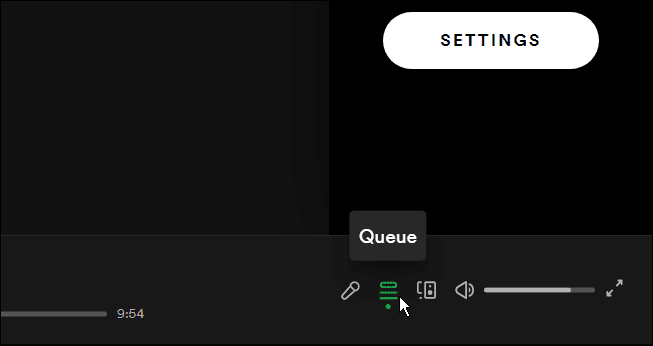
- Em seguida, clique na guia Reproduzido recentemente na parte superior da página.
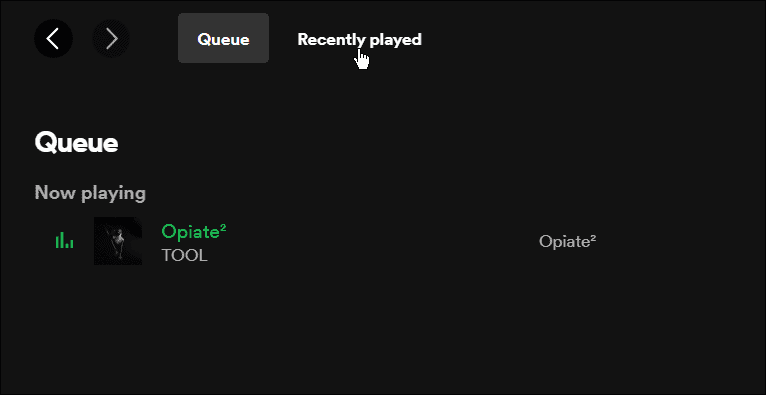
- Uma lista de suas faixas reproduzidas recentemente será exibida - você pode clicar em qualquer faixa que deseja reproduzir. Você também pode adicionar essas faixas a uma lista de reprodução, se desejar.
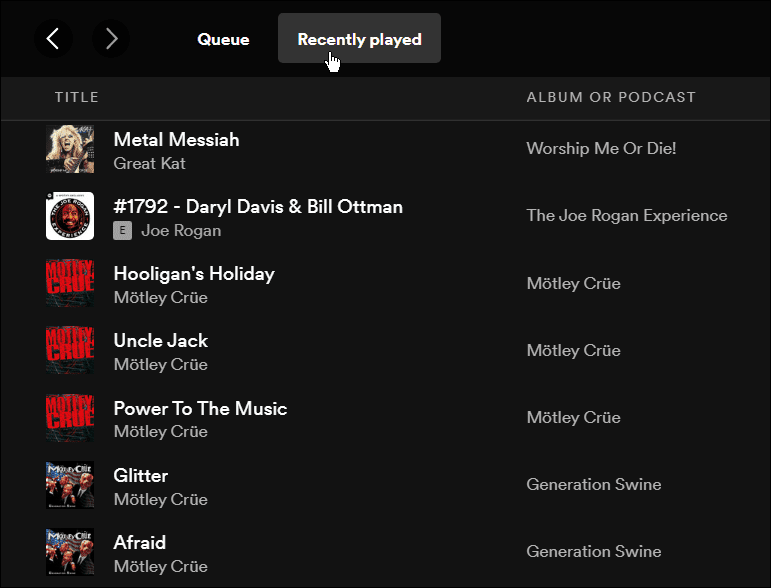
É importante observar que, embora você possa encontrar seu histórico, só poderá visualizá-lo na lista. No entanto, você não pode remover itens da lista.
Como ver seu histórico de audição do Spotify online
Também é possível acompanhar seu histórico de audição do Spotify no player da web do Spotify. Infelizmente, o processo não é o mesmo do reprodutor de desktop, mas possui uma guia dedicada para ver seu histórico de audição em uma tela inicial dedicada.
Para visualizar seu histórico de escuta do Spotify no web player:
- Faça login na sua conta do Spotify online, caso ainda não tenha feito isso. No lado esquerdo, clique na guia Início .

- Clique no botão para baixo da sua conta e selecione Perfil .
- Clique no botão Perfil novamente e ele listará os artistas e músicas ouvidos recentemente.
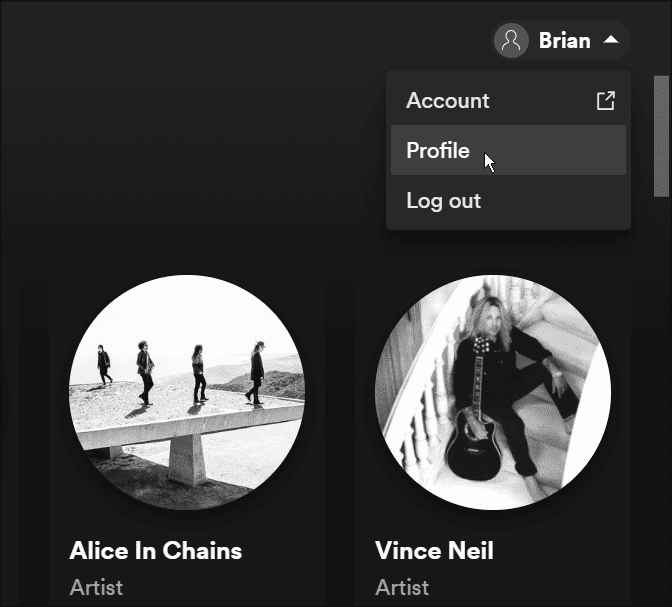
Como ver seu histórico de escuta do Spotify no celular
Você também pode encontrar seu histórico de audição em seu telefone ou tablet. Isso funciona no aplicativo Spotify no Android, iPhone e iPad.
Para acessar seu histórico de escuta do Spotify no celular, siga as etapas a seguir:
- Inicie o aplicativo Spotify no iPhone , iPad ou Android e faça login, caso ainda não esteja.
- Na parte inferior da tela principal, toque no botão Início .
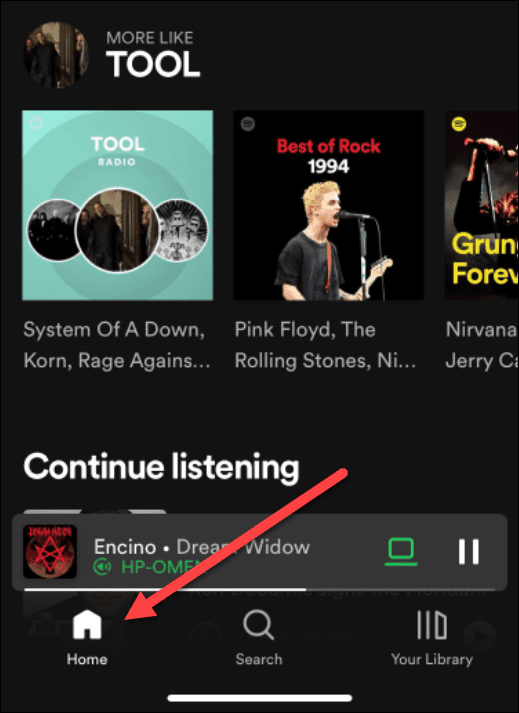
- Toque no ícone Reproduzido recentemente na tela inicial (canto superior direito).
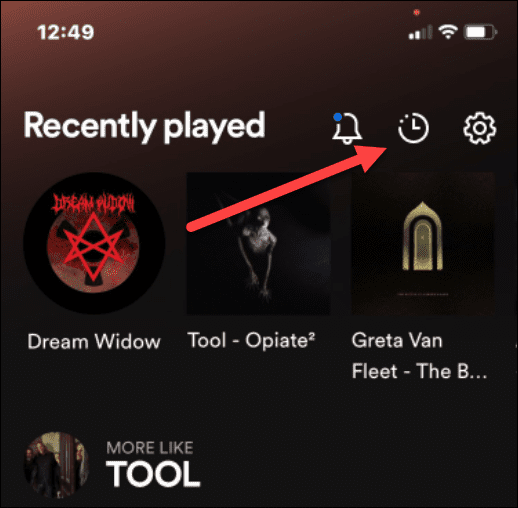
- Você verá as músicas tocadas recentemente - basta tocar em uma faixa para reproduzi-la.
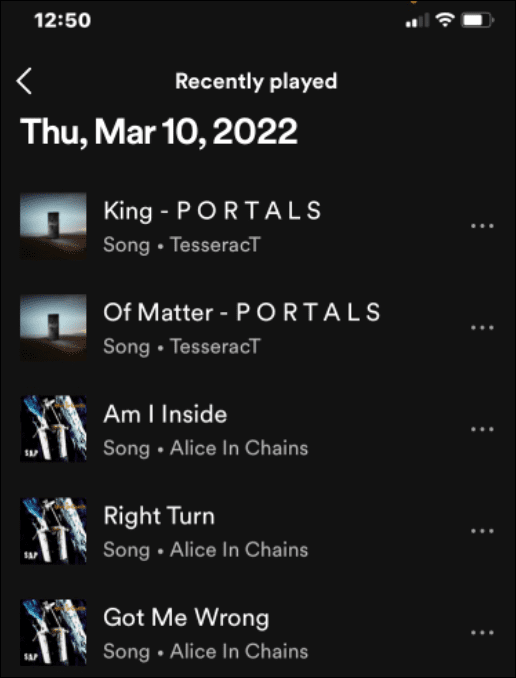
Desfrutando do Spotify Music
Usando as etapas acima, você pode verificar rapidamente seu histórico de audição no Spotify e reproduzir músicas que você gostou no passado. O Spotify tem outros recursos interessantes e interessantes que permitem que você gerencie sua música, no entanto.
Por exemplo, você pode alterar a imagem da sua playlist do Spotify . Se você precisar de uma nova conta do Spotify, poderá transferir suas playlists para uma nova conta . Outro recurso muitas vezes esquecido e subutilizado é adicionar sua própria coleção de músicas de arquivos locais.
É claro que, como qualquer software, o Spotify não é perfeito - você vai querer consertar o Spotify quando ele parar de funcionar .

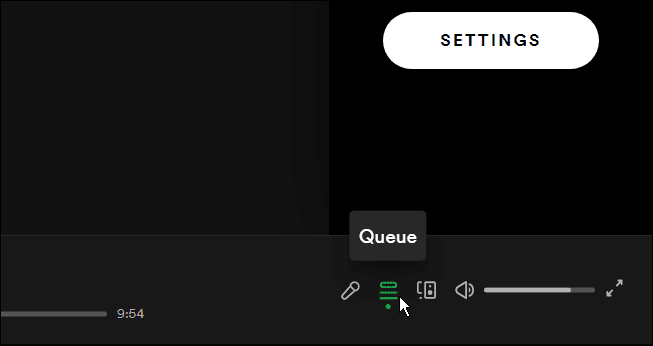
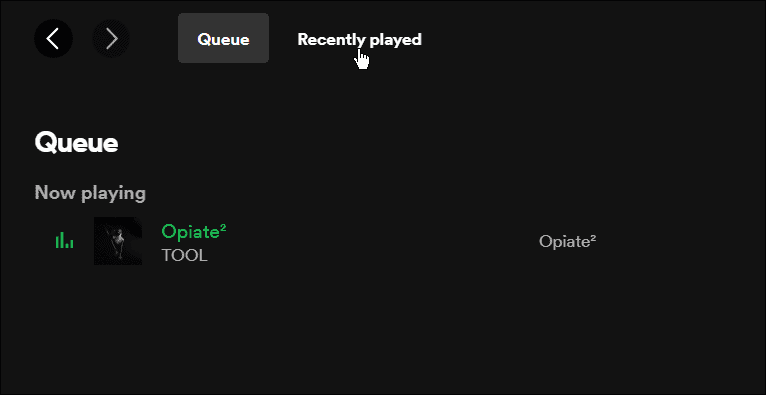
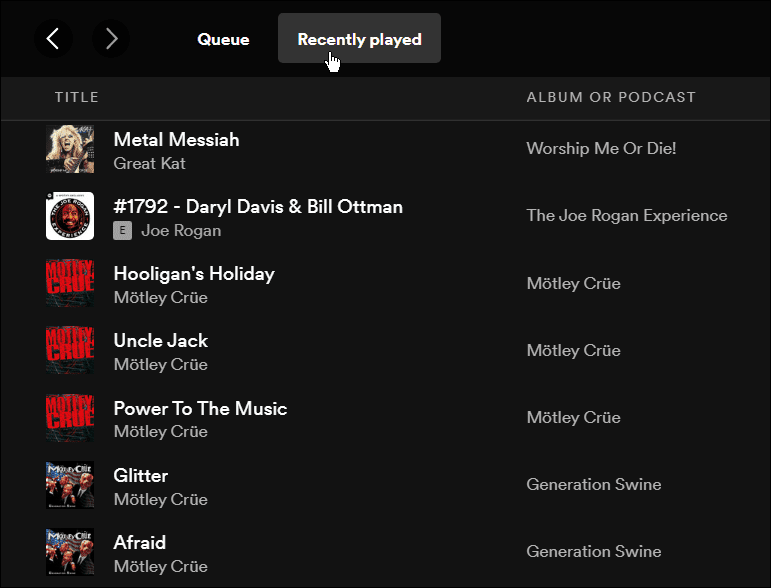

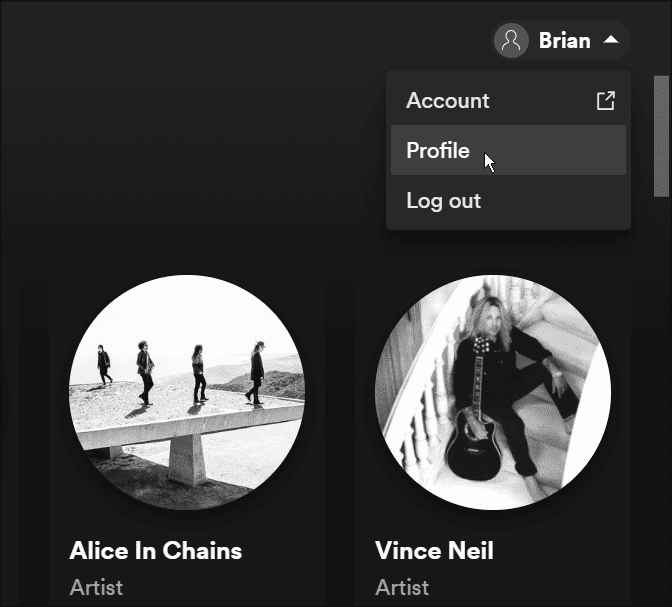
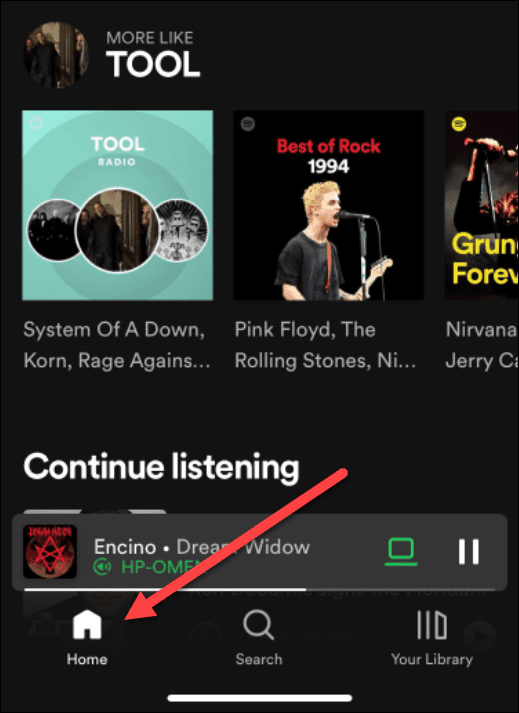
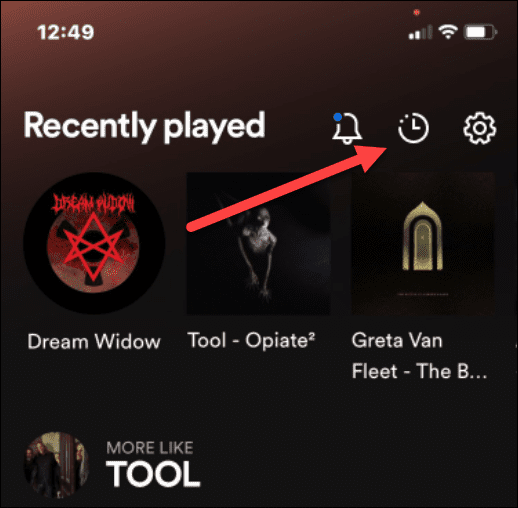
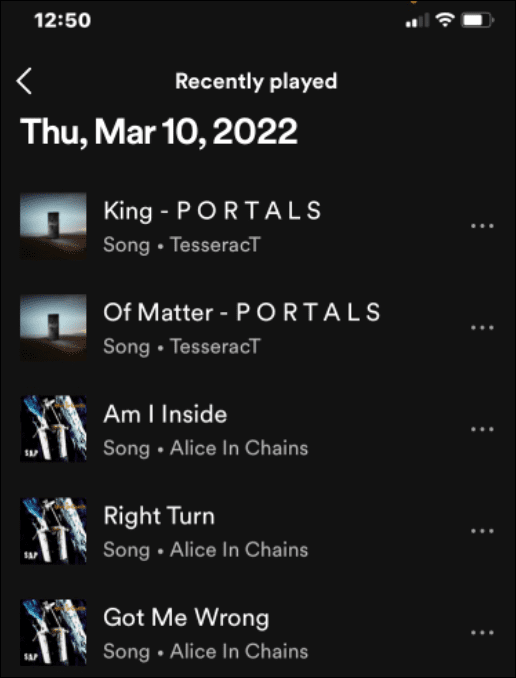

![[RESOLVIDO] Erros do Call of Duty Advanced Warfare - travando, travando, FPS baixo e mais [RESOLVIDO] Erros do Call of Duty Advanced Warfare - travando, travando, FPS baixo e mais](https://luckytemplates.com/resources1/images2/image-6547-0408150359208.png)

![Como corrigir o erro 3000 do Twitch? [100% resolvido] Como corrigir o erro 3000 do Twitch? [100% resolvido]](https://luckytemplates.com/resources1/images2/image-8735-0408151115015.png)
![[RESOLVIDO] Erros do American Truck Simulator: Crash, Steam_Api64.Dll está ausente e mais [RESOLVIDO] Erros do American Truck Simulator: Crash, Steam_Api64.Dll está ausente e mais](https://luckytemplates.com/resources1/images2/image-8887-0408151238368.png)

![[RESOLVIDO] Como corrigir League Of Legends d3dx9_39.dll ausente, erro DirectX [RESOLVIDO] Como corrigir League Of Legends d3dx9_39.dll ausente, erro DirectX](https://luckytemplates.com/resources1/images2/image-4059-0408151106351.png)

